Cómo instalar y utilizar la interfaz de línea de comandos de Visual Studio Code (VS Code)
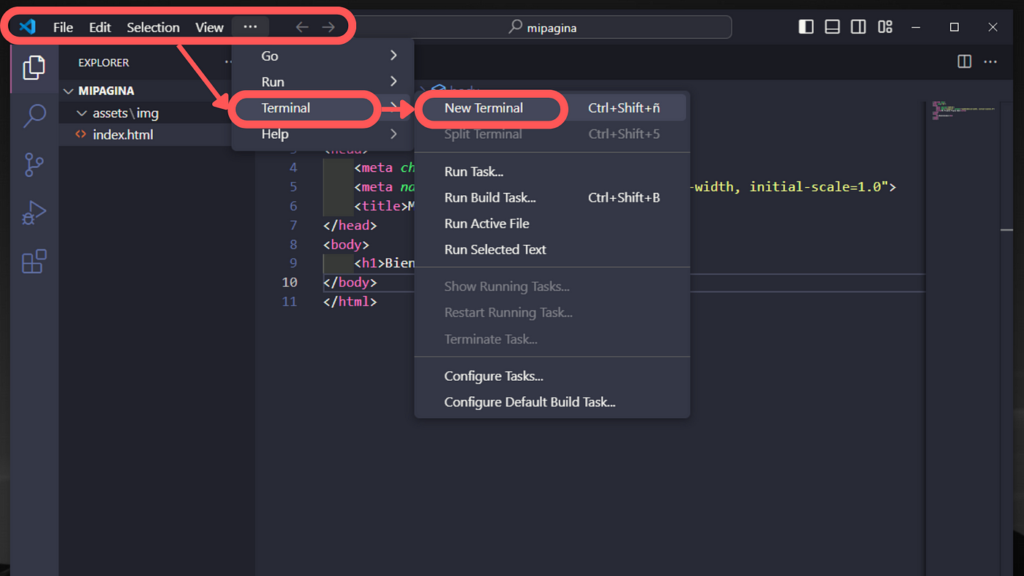
Introducción
Visual Studio Code es un editor de texto gratuito, de código abierto y multiplataforma desarrollado principalmente por Microsoft. Utiliza tecnologías web como JavaScript y CSS, lo que ha ayudado a facilitar un gran ecosistema de complementos creados por la comunidad para ampliar su funcionalidad a muchos lenguajes y características de programación diferentes.
En este tutorial, instalará la interfaz de línea de comandos de Visual Studio Code y aprenderá a usarla para abrir archivos y directorios, comparar cambios entre archivos e instalar extensiones.
Prerrequisitos
Para completar este tutorial, deberá tener instalado Visual Studio Code. Consulte la documentación oficial sobre cómo configurar Visual Studio Code para saber cómo instalar Code en su plataforma.
Instalación de la interfaz de línea de comandos de Visual Studio Code
Es posible que deba instalar la interfaz de línea de comandos de Visual Studio Code antes de utilizarla. Para ello, inicie primero la interfaz gráfica normal de Visual Studio Code. Si es la primera vez que abre la aplicación, la pantalla predeterminada tendrá una barra de iconos a la izquierda y una pestaña de bienvenida predeterminada:
Visual Studio Code ofrece un comando integrado para instalar su interfaz de línea de comandos. Abra la paleta de comandos de Code escribiendo Command+Shift+Pen Mac o Control+Shift+Pen Windows y Linux:
Esto abrirá un mensaje cerca de la parte superior de la ventana de Código. Escriba shell commanden el mensaje. Debería completarse automáticamente con el comando correcto, que será Shell Command: Install 'code' command in PATH:
Presione ENTERpara ejecutar el comando resaltado. Es posible que se le solicite que ingrese sus credenciales de administrador para finalizar el proceso de instalación.
Ahora tienes codeinstalado el comando de línea de comandos.
Verifique que la instalación se haya realizado correctamente ejecutando codeel --versionindicador:
- code --version
Output1.62.1f4af3cbf5a99787542e2a30fe1fd37cd644cc31fx64Si la salida incluye una cadena de versión, habrá instalado correctamente la interfaz de línea de comandos de Visual Studio Code. Las siguientes secciones le mostrarán algunas formas de usarla.
Abrir archivos con el codecomando
Al ejecutar el codecomando con uno o más nombres de archivo, se abrirán esos archivos en la GUI de Visual Studio Code:
- code file1
Esto abrirá el file1archivo en Código.
- code *.md
Esto abrirá todos .mdlos archivos markdown ( ) en el directorio actual en Código.
De forma predeterminada, los archivos se abrirán en una ventana de código existente, si hay alguna disponible. Utilice la --new-windowmarca para obligar a Visual Studio Code a abrir una nueva ventana para los archivos especificados.
Abrir un directorio con el codecomando
Utilice el codecomando seguido de uno o más nombres de directorio para abrir los directorios en una nueva ventana de Visual Studio Code:
- code directory1 directory2
Code abrirá una nueva ventana para los directorios. Use la --reuse-windowbandera para indicarle a Code que reutilice la ventana existente que se encuentra en primer plano.
Cómo abrir un .code-workspacearchivo de espacio de trabajo con el codecomando
Abrir un archivo de espacio de trabajo con el codecomando funciona de manera similar a abrir directorios:
- code example.code-workspace
Esto abrirá el exampleespacio de trabajo en una nueva ventana, a menos que reutilice una ventana existente agregando la --reuse-windowbandera.
Instalación de una extensión mediante el codecomando
También puede instalar extensiones de Visual Studio Code mediante la codeherramienta de línea de comandos. Para ello, primero deberá conocer el identificador único de la extensión . Para encontrar esta información, primero navegue a la página de la extensión en Visual Studio Marketplace.
Por ejemplo, aquí está la página de la extensión Jupyter Notebook:
https://marketplace.visualstudio.com/items?itemName=ms-toolsai.jupyter
Observe el itemNameparámetro en la dirección. El valor de este parámetro, ms-toolsai.jupyter, es el identificador único de esta extensión.
También puede encontrar esta información en la propia página de Marketplace, hacia la parte inferior de la columna de la derecha en la sección Más información :
Una vez que tenga esta identificación única, puede usarla code --install-extensionpara instalar la extensión:
- code --install-extension ms-toolsai.jupyter
OutputInstalling extension 'ms-toolsai.jupyter'...Extension 'ms-toolsai.jupyter' v2021.11.1001489384 was successfully installed.Utilice la misma identificación con la --uninstall-extensionbandera para desinstalar la extensión.
Cómo mostrar las diferencias entre dos archivos mediante el codecomando
Para mostrar una diferencia estándar en pantalla dividida que resaltará las adiciones, eliminaciones y cambios entre dos archivos, use la --diffbandera:
- code --diff file1 file2
De manera similar a la apertura de archivos, esta acción reutilizará la ventana que se encuentra en primer plano de manera predeterminada, si existe alguna. Para forzar la apertura de una nueva ventana, utilice la --new-windowbandera.
Conectarse stdina Visual Studio Code mediante el codecomando
Una característica importante de la mayoría de los shells de línea de comandos es la capacidad de canalizar (o enviar ) la salida de un comando a la entrada del siguiente. En la siguiente línea de comandos, observe el |carácter de canalización que conecta el ls ~comando a code -:
- ls ~ | code -
Esto ejecutará el lscomando en el ~directorio, que es un acceso directo al directorio de inicio del usuario actual. El resultado lsserá una lista de archivos y directorios en su directorio de inicio. Esto se enviará al codecomando, donde el único -indica que debe leer el texto canalizado en lugar de un archivo.
codegenerará información sobre el archivo temporal que ha creado para almacenar la entrada:
OutputReading from stdin via: /var/folders/dw/ncv0fr3x0xg7tg0c_cvfynvh0000gn/T/code-stdin-jfaLuego, este archivo se abrirá en la interfaz GUI de Code:
Este comando seguirá esperando indefinidamente más información. Presione CTRL+Cpara codedejar de escuchar y regresar a su shell.
Añade la --new-windowbandera para forzar al Código a abrir una nueva ventana para la entrada.
Conclusión
En este tutorial instaló codela herramienta de línea de comandos de Visual Studio Code y la usó para abrir archivos y directorios, comparar archivos e instalar extensiones.
Para obtener más información sobre el codecomando, puede ejecutar su --helpfunción:
- code --help
También puede consultar la documentación oficial de la línea de comandos de Visual Studio Code o echar un vistazo a nuestra página de etiquetas de VS Code para obtener más tutoriales de Visual Studio Code, charlas técnicas y preguntas y respuestas.

Deja una respuesta